اضافه کردن محتوای ویدیویی در سایت یکی از بهترین ترفند ها برای جذب مخاطبان است و باعث می شود که کاربران زمان بیشتری در سایت شما باشند و این موضوع برای سئو بسیار مهم است. اضافه کردن ویدئو در سایت با وردپرس نه تنها رتبه بندیتان را در گوگل بالا می برد بلکه سایت شما نیز برای بازدیدکنندگان جذاب تر و کاربرپسند تر خواهد کرد.
خوشبختانه در وردپرس ابزارها و ترفندهای بسیار زیادی وجود دارند که با استفاده از آن ها شما قادر خواهید بود که محتوای ویدئویی را در سایت خود قرار دهید. تفاوتی نمی کند که شما از کدام یک از ویرایشگرها مانند ویرایشگرهای کلاسیک و یا المنتور استفاده می کنید، ما در این مقاله نحوه ی قرار دادن محتوای ویدئویی از یوتیوب، سرور خودتان و… آموزش خواهیم داد. همچنین به نحوه ی اضافه کردن ویدئو های خصوصی که قابل اشتراک گذاری توسط افراد نیستند خواهیم پرداخت.
نحوه ی اضافه کردن ویدئو در سایت با وردپرس در ویرایشگر گوتنبرگ
اگر از ویرایشگر گوتنبرگ استفاده می کنید در داخل این ویرایشگر بلوک هایی برای اضافه کردن ویدئو در سایت با وردپرس وجود دارند که به شما کمک می کنند ویدئو ها را از منابع مختلفی اضافه کنید. در این قسمت ما به شما نحوه کار کردن این بلوک ها با یوتیوب و سایت های دیگر را آموزش خواهیم داد.
برای شروع باید در آن قسمتی که می خواهید ویدئو شما قرار داشته باشد یوتیوب و یا هر سایت دیگری را اضافه کنید. سپس آدرس آن ویدیو را در قسمت URL قرار دهید و روی گزینه اضافه کردن کلیک کنید.
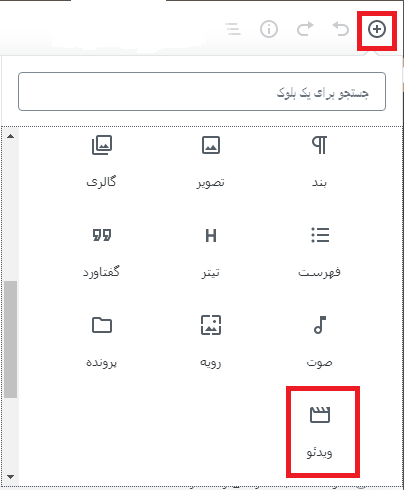
سپس می توانید ویدیو خود را در قسمت ویرایشگر زنده تماشا کنید و از آن کیفیت آن مطمئن شوید.
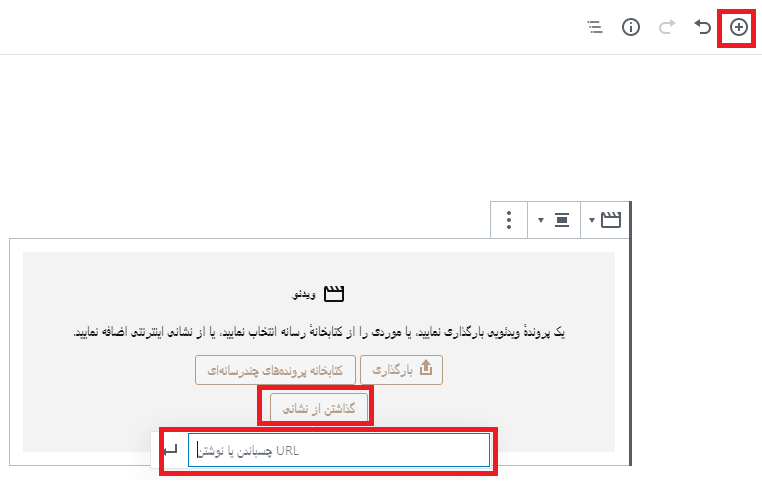 این ویرایشگر از ویدئو هایی که از این سایت ها و منابع هستند پشتیبانی می کند:
این ویرایشگر از ویدئو هایی که از این سایت ها و منابع هستند پشتیبانی می کند:
- youtube
- vimeo
- Animoto
- DailyMotion
- Screencast
- TikTok
- VideoPress
نحوه ی قرار دادن فایل های ویدئویی در ویرایشگر کلاسیک
اگر شما از ویرایشگر جدید وردپرس استفاده نمی کنید می توانید برای اضافه کردن ویدئو در سایت با وردپرس از TinyMCE استفاده کنید و به راحتی ویدئو های خود را در آن قرار دهید. این ویرایشگر کلاسیک از تمامی قابلیت هایی که در ویرایشگر جدید وجود دارد برخوردار است و تنها تفاوت این است که در ویرایشگر کلاسیک برای هر منبع و یا سایتی بلاک خاصی وجود ندارد.
برای قرار دادن ویدئو ها در این ویرایشگر کافی است که آدرس ویدئو را کپی کنید و در قسمت رسانه ی ویرایشگر قرار دهید. سپس وردپرس این ویدئو را برای شما به صورت خودکار روی سایت قرار می دهد. به عنوان مثال اگر شما قصد دارید که یک ویدئو از یوتیوب را در وردپرس قرار دهید به قسمت آدرس های مرورگر خود رفته و آن را کپی کنید و در ویرایشگر وردپرس قرار دهید. وردپرس فرایند بارگذاری فایل را به صورت خودکار تکمیل خواهد کرد.
این روند و مراحلی که در بالا به شما گفته شد را می توانید برای منابع دیگر مانند Vimeo و یا DailyMotion هم انجام دهید و به راحتی ویدئو ها را اضافه کنید.
نحوه ی اضافه کردن ویدئو در سایت با وردپرس در ویرایشگر المنتور
المنتور از ابزار قرار دادن ویدئو استفاده می کند تا شما به سادگی قادر به اضافه کردن ویدئو در سایت خود در آن باشد. برای شروع در آن قسمتی که قصد اضافه کردن ویدئو را دارید ، ابزار ویدئو را انتخاب کرده و به آن جا اضافه کنید و سایت ها و منابع را می توانید از بین 4 مورد زیر انتخاب کنید:
- youtube
- vimeo
- DailyMotion
- Self-Hosted
زمانی که سایت موردنظر خود را انتخاب کردید لینک آن ویدئو را در آن قسمت قرار دهید و سپس با استفاده از ابزار ها نحوه نمایش ویدئو ها و یا نمایش خودکار آن ها و … را تنظیم کنید. همچنین با استفاده از افزونه های المنتور می توانید به ابزار های بیشتری برای ویرایش ویدئو دسترسی داشته باشید.
برای مطالعه درباره مقایسه گوتنبرگ با افزونه های صفحه ساز وردپرس، مقاله ما در این زمینه را بخوانید.
نحوه ی اضافه کردن فایل های ویدئویی در قسمت سایدبار وردپرس
اگر شما می خواهید که فایل های ویدئویی را در قسمت سایدبار اضافه کنید وردپرس یک ابزاری دارد که به شما در انجام این کار کمک خواهد کرد. کافی است به قسمت نمایش رفته و ابزارک ها را انتخاب کنید سپس ابزار ویدئو را انتخاب کرده و روی افزودن ابزارک کلیک کنید. در مرحله بعد ویدئویی را که می خواهید منتشر کنید را انتخاب کنید.
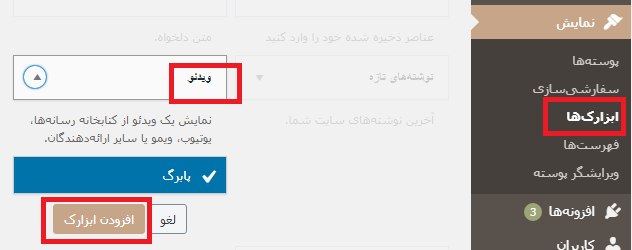
برای قراردادن یک ویدئو از یوتیوب باید به قسمت ” گذاشتن از نشانی” رفته و آدرس آن ویدئو را در این قسمت قرار دهید.
با کلیک کردن روی دکمه افزودن ابزارک قادر خواهید بود که پیش نمایش زنده ویدیو را مشاهده کنید. برای انتخاب گزینه های دیگر می توانید روی دکمه ویرایش ویدئو کلیک کنید تا ابزار های دیگری برایتان باز شود و به راحتی قادر خواهید بود که تنظیمات مربوط به فایل ویدئویی را انجام دهید.
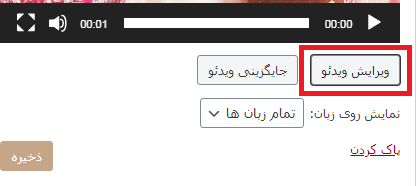
نحوه ی قرار دادن فایل های ویدئویی از منابع دیگر مانند ویمئو
تا کنون ، ما به شما چگونگی قرار دادن فایل های ویدئویی و فیلم های YouTube در وردپرس را نشان دادیم و می توانید از همین روش ها برای قرار دادن فیلم ها و ویدئو ها از منابع و سایت های دیگر مانند Vimeo ، DailyMotion و … نیز استفاده کنید.
به عنوان مثال، برای قرار دادن یک فیلم Vimeo در وردپرس ، شما می توانید یکی از مراحل زیر را انجام دهید:
- اضافه کردن بلوک Vimeo در ویرایشگر بلوک و قرار دادن آدرس ویدئو و یا URL
- در قسمت رسانه های ویرایشگر کلاسیک آدرس ویدئو را وارد کنید.
در صورتی که منبع فایل ویدئویی شما را وردپرس پشتیبانی نکند لازم است که از یک کد HTML استفاده کنید. زمانی که شما قصد اشتراک گذاشتن فایل ویدئویی را از هر منبعی داشته باشید اغلب به شما یک کد HTML داده می شود که می توانید از کد برای افزودن آن فایل در وردپرس استفاده کنید. برای انجام این کار لازم است که کدHTML فایل موردنظرتان را بیابید و سپس در قسمت HTML سفارشی ویرایشگر خود قرار دهید.
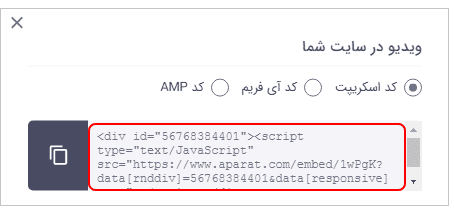
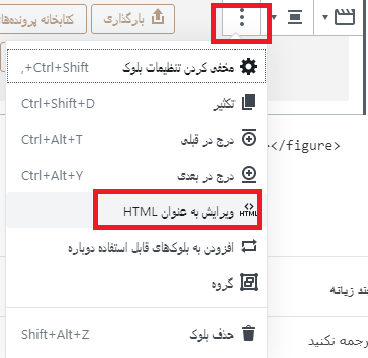
آپلود مستقیم ویدئو و یا self-hosted در وردپرس
تا به این جای کار ما عمدتاً بر روی اضافه کردن ویدئو در سایت با وردپرس از منابع و سایت های دیگر مانند YouTube یا Vimeo تمرکز کردیم. وردپرس قابلیت هایی مانند پخش کننده ویدیویی دارد که شما با استفاده از آن قادر خواهید بود که فایل ها و فیلم هایی که در سرورتان دارید را در سایت خود قرار دهید. در واقع با این کار شما از وردپرس را به عنوان مکانی برای قرار دادن فیلم های خودتان استفاده می کنید.
البته ما در بیشتر مواقع انجام این کار را به شما توصیه نمی کنیم زیرا زمانی که شما فیلم هایتان را در وردپرس آپلود می کنید پهنای باند مصرفی هاست و فضای ذخیره سازی آن را تا مرز انفجار پیش خواهید برد و برایتان مشکل ساز خواهد شد. علاوه بر این کنترل کردن همه جزئیات فنی مانند رمزگذاری ویدئو و وضوح مختلف کار بسیار دشواری خواهد بود.
اما زمانی که شما از سایت هایی مانند YouTube و Vimeo استفاده می کنید دیگر لازم نیست که خودتان این موارد را کنترل کنید و این سایت ها همه این موارد فنی را برای شما مدیریت می کنند. با این حال ممکن است که برای شما شرایطی به وجود بیاید که خودتان بخواهید این فایل ها را در سایت بارگذاری کنید.
ابتدا باید فایل ویدئویی خود را در کتابخانه وردپرس بارگذاری کنید و برای انجام این کار به مسیر رسانه >> افزودن جدید بروید و ادامه کار را در ویرایشگر های مختلف بررسی خواهیم کرد.
ویرایشگر بلوک :
یک بلوک جدید برای ویدئو خود اضافه کنید و فایل ویدئو را از کتابخانه رسانه خود انتخاب کنید. در نوار کناری بلوکی که فایل خود را در آن اضافه کرده اید تعدادی گزینه اضافی برای کنترل نحوه کار ویدئوی خود برای شما به وجود خواهد آمد مانند CSS Cleanerیک ابزار آنلاین رایگان و کاربردی است که برای نشانه گذاری های شما بسیار کارآمد است.
ویرایشگر کلاسیک :
دکمه افزودن رسانه را کلیک کنید و فایل ویدئو را همانند نحوه قرار دادن تصویر وارد کنید. اگر پیش نمایش ویدیو را انتخاب کنید و روی ابزار مداد کلیک کنید ، تنظیمات اضافی برای شما به نمایش در می آید.
المنتور :
ابزارک ویدئو را انتخاب و اضافه کنید و self-hosted را برای منبع انتخاب کنید. سپس می توانید فایل ویدئو را از کتابخانه رسانه خود انتخاب کنید. همچنین می توانید گزینه ها و تنظیمات دیگری برای کنترل ویدیو دریافت کنید.
در صورتی که فایل ویدئویی شما حجم زیادی دارد به جای نگه داری آن ها در کتابخانه رسانه ها این امکان برای شما وجود دارد که آن ها را در مکان هایی دیگر مانندAmazon S3 یا DigitalOcean Spaces نگه داری و ذخیره کنید. با انجام این کار شما می توانید در هزینه های خود صرفه جویی کنید و از فضای هاست خود به صرت بهینه تری استفاده کنید.
نحوه قرار دادن فیلم ها و فایل های ویدئویی به گونه ای که کسی نتواند آن ها را به اشتراک بگذارد.
اگر در حال ساخت سایت های عضویت و یا دوره های آنلاین هستید ، ممکن است که به دنبال یک راه حلی باشید که کاربران قادر به اشنتراک گذاشتن ویدئو های شما نباشند و به عبارتی دیگر بازدیدکنندگان و یا سایر افراد قادر نباشند که به آن ها دسترسی داشته باشند و یا آن ها را به اشتراک بگذارند.
بهترین روش برای اضافه کردن ویدئو در سایت با وردپرس بدون قابلیت به اشتراک گذاری، که صفحه ای را که در آن ویدیو را قرار داده اید را خصوصی کنید و از دسترس عموم افراد خارج کنید. اما این را هم در نظر داشته باشید که هیچ چیزی مانع کاربران شما نمی شود و ممکن است راهی بیابند که ویدئوها را به اشتراک بگذارند. بنابراین برای اطمینان حاصل کردن و جلوگیری از این اتفاق تعدادی از ترفند ها را به شما معرفی خواهیم کرد تا به شما در این رابطه کمک کنند:
- نسخه پرو Vimeo برای جلوگیری از به اشتراک گذاشته شدن فیلم های شما توسط کاربران قابلیتی به نام ، کنترل های حریم خصوصی دارد که با استفاده از آن می توانید فیلم های خود را در سایت وردپرس خود قفل کنید تا در جای دیگری به درستی کار نکنند و دچار اختلال شوند.
- S3 Media Maestro یک افزونه وردپرس است که با استفاده از آن قادر خواهید بود که فیلم های خود را در Amazon S3 نگه داری و ذخیره کنید. همچنین به شما این امکان را می دهد که با استفاده از URL ها و یا آدرس های منحصر به فرد و رمزگذاری شده از ویدیوهایی که در S3 قرار می دهید محافظت کنید.
جمع بندی
همانطور که در ابتدا نیز اشاره کردیم استفاده از محتوای ویدئویی در سایت وردپرس برای جذب بازدید کنندگان و افزایش مدت زمانی که آنها در سایت شما می گذرانند روشی عالی است. با استفاده از راهکارهایی که در این مقاله یه شما معرفی کردیم می توانید اضافه کردن ویدئو در سایت با وردپرس را بیاموزید.
ما به اغلب افراد توصیه می کنیم که از طریق سایت های دیگر مانند آپارات، YouTube یا Vimeo فایل های خود را در وردپرس بارگذاری کنند زیرا آنها در صرفه جویی هزینه های شما نقش مهمی دارند و انجام این کار را برای شما بسیار راحت تر می کنند. تفاوتی نمی کند که شما از کدام یک از ویرایشگر ها استفاده می کنید برای بارگذاری فیلم ها در وردپرس با استفاده از آن ها کافی است که URL و یا آدرس ویدیو را در قسمت مناسب آن ویرایشگر قرار دهید تا آن فایل در سایت بارگذاری شود.
فعلی
نحوه اضافه کردن ویدئو در سایت با وردپرس
نویسنده سینا عباسی
سایر مقالات نویسندهسینا عباسی، مدیر سئو ژاکت، بیش از 7 ساله که بهصورت تخصصی در حوزه سئو فعالیت میکند. وی مدرس و مشاور سئوی کسب و کارهای اینترنتی میباشد. سینا عباسی با تخصص و تجربهای که در حوزه سئو دارد، نگاه شما را به آموزش سئو در دنیای دیجیتال مارکتینگ تغییر میدهد.



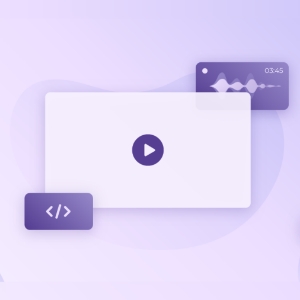

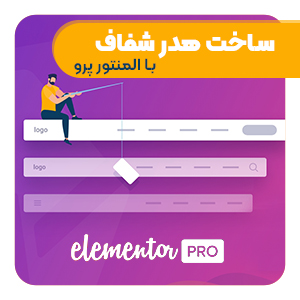
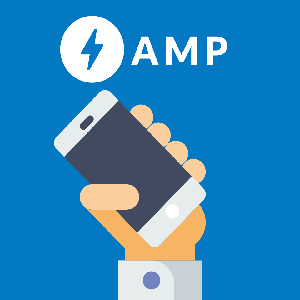
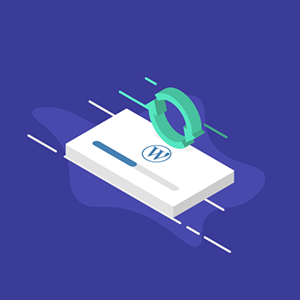


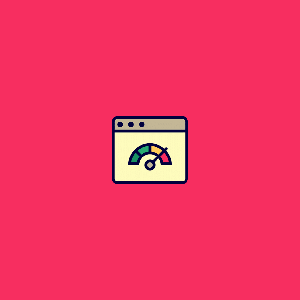


سلام و وقت به خیر. چطور میشه وقتی یک ویدیو در یک برگه گذاشتیم، به صورت داینامیک اون ویدیو توی صفحه اصلی هم بیاد؟